ユーザーズガイド HP C9732A QUICK GUIDE
Lastmanualsはユーザー主導型のハードウエア及びソフトウエアのマニュアル(ユーザーガイド・マニュアル・クイックスタート・技術情報など)を共有・保存・検索サービスを提供します。 製品を購入する前に必ずユーザーガイドを読みましょう!!!
もしこの書類があなたがお探しの取扱説明書・マニュアル・機能説明・回路図の場合は、今すぐダウンロード。Lastmanualsでは手軽に早くHP C9732Aのユーザマニュアルを入手できます。 HP C9732Aのユーザーガイドがあなたのお役に立てばと思っています。
HP C9732AのユーザーガイドをLastmanualsがお手伝いします。

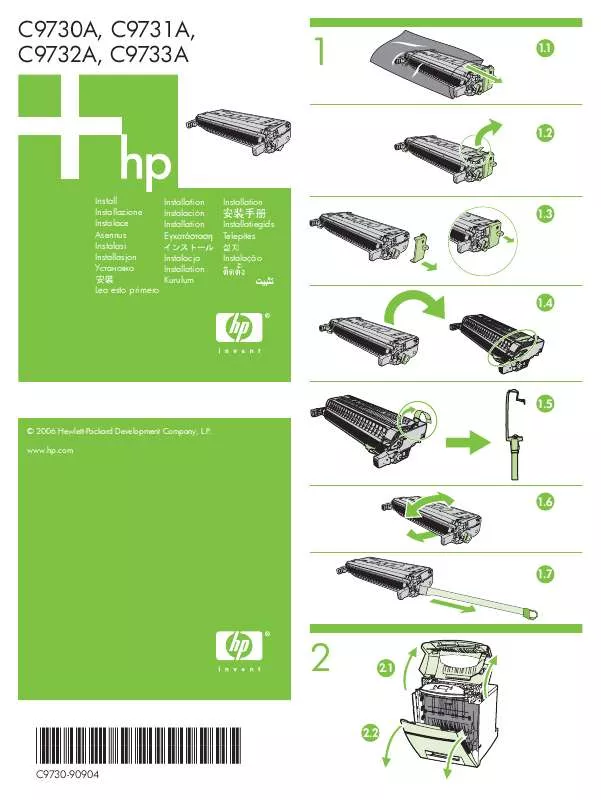
マニュアル抽象的: マニュアル HP C9732AQUICK GUIDE
詳しい操作方法はユーザーガイドに記載されています。
[. . . ] 当社では、本書に関して特殊目的に対する適合性、市場性などについては、一切の保証をい たしかねます。また、備品、パフォーマンス等に関連した損傷についても保証いたしかねま す。 5. 当社提供外のソフトウェアの使用や信頼性についての責任は負いかねます。 6. 本書の内容の一部または全部を、無断でコピーしたり、他のプログラム言語に翻訳すること は法律で禁止されています。 7. 本製品パッケージとして提供した本マニュアル、フレキシブルディスクまたはテープカート リッジ等の媒体は本製品用だけにお使いください。プログラムをコピーする場合はバック アップ用だけにしてください。プログラムをそのままの形で、あるいは変更を加えて第三者 に販売することは固く禁じられています。
本書は著作権によって保護される内容が含まれます。本書の内容の一部または全部を著作者の許 諾なしに複製、改変、および翻訳することは、著作権法下での許可事項を除き、禁止されていま す。
All rights are reserved. [. . . ] CD ドライブに Application CD-ROM を挿入します。 2. インストールウィンドウが表示されたら、言語を選択して、指示に従ってアプリケーション をインストールします。 3. すべてのアプリケーションがインストールされたら、システムを再起動します。 4. システムの再起動後、CD-RW ドライブのすべての機能が使用できるようになります。
上記のソフトウェアパッケージをインストールしない場合には、 CD-RW ドライブの読み取り機 能しか使用できません。
電源コードの接続
警告 安全のため、必ずアース付きの壁コンセントに装置を接続してください。電源 コードは、この装置に付属するコードまたは国の安全基準に準拠したコードなど、 適切にアースされたプラグ付きのコードを必ず使用してください。ワークステー ションは、電源コードをコンセントから外すと電源が切断されます。電源コンセ ントの近くに装置を設置してください。
1. 電源コードをモニターおよびワークステーションの背面に接続します。 2. 両方の電源コードをアース付きコンセントに差し込みます。
16
第1章
ワークステーションのセットアップおよび使用方法 x4000 ワークステーションの使用方法
x4000 ワークステーションの使用方法
コントロールパネルについて
ワークステーションの背面にあるハードウェアコントロールパネルを、図 1-3 に示します。
図 1-3
ハードウェアコントロールパネル
電源オン / オフ、および電源 LED
ハードディスク 動作 LED ネットワーク動作 LED リセットボタン 診断 LED
•
電源オン / オフボタン : このボタンを押してワークステーションを起動します。また、休止 モードまたはスタンバイモードにあるワークステーションを元に戻すには、このボタンを 4 秒未満押します。このボタンを 4 秒以上押すと、ワークステーションの電源がオフになりま す。 電源 LED:
•
— 緑色の点灯は、システムが動作中であることを示します。 — 黄色の点灯は、ワークステーションがスタンバイモードまたは休止モードにあることを 示します。 26 ページの「電源管理の使用」を参照してください。 — 黄色の点滅、赤色の点滅、赤色の点灯は、システムエラーが発生していることを示しま す。 37 ページの「診断 LED の意味」を参照してください。
第1章
17
ワークステーションのセットアップおよび使用方法 x4000 ワークステーションの使用方法
•
リセットボタン : このボタンを押すと、システムの電源をオン / オフしなくてもすべてのハー ドウェアが再初期化されます ( ソフトブート )。ファイルに損傷を与えることがあるため、 このボタンはあまり使用しないでください。マシンをリセットする場合には、オペレーティ ングシステムのシャットダウンコマンドを使用するようにしてください。 ハードディスク動作 LED - ハードディスクへのアクセス中に点滅します。 ネットワーク動作 LED - ワークステーションが起動しているかどうかにかかわらず、ワーク ステーションがネットワークに接続され、電源に接続されているときに点滅します。 診断 LED - これら 4 つの LED は、消灯しているか、緑、黄、または赤に点灯します。これら の色のパターンから、ワークステーションの問題を診断することができます。詳細は、 37 ページの「診断 LED の意味」を参照してください。
• • •
ワークステーションの起動とシャットダウン
ワークステーションには、Windows 2000 Professional または Windows XP がプリインストール されています。ワークステーションを最初に起動したときに、Windows が初期化されます。こ のソフトウェアの初期化プロセスには数分かかります。このプロセスで、コンピュータに取り付 けられたハードウェアを使えるようにソフトウェアがセットアップされます ( ソフトウェアが初 期化された後でも設定変更は可能です )。
注記
Windows 2000 Professional および Windows XP オペレーティングシステムは、 両方ともワークステーションに付属する HP Workstation Recovery CD-ROM に 収録されています。詳細は、43 ページの「フルリカバリの実行」を参照してくだ さい。
ワークステーションの最初の起動
1. モニターの電源を入れます。 2. コントロールパネルの電源ボタンを押します。ワークステーションを起動すると、以下の処 理が行われます。 •
ワークステーションのロゴが表示されている間に、 電源投入時の自己診断 (POST) が実行 されます。自己診断の詳細を表示するには、[Esc] キーを押します。POST でエラーが検 出された場合は、エラーが自動的に表示されます。
•
POST が完了すると、自動的にソフトウェアの初期化が行われます。
18
第1章
ワークステーションのセットアップおよび使用方法 x4000 ワークステーションの使用方法
注意
ソフトウェアの初期化中は、ワークステーションの電源を切らないでください。 ソフトウェアライセンス契約が表示され、 「Working in Comfort」( コンピュータユー ザーへの人間工学に基づいたアドバイス ) を読むこともできます。
•
3. オペレーティングシステムのセットアップに関する以下の質問に答えます。 • •
コンピュータ名には、ワークステーション名を入力します。 管理者パスワードには、管理者パスワードを割り当てることができます ( オプション )。
[ 完了 ] をクリックしてワークステーションを再起動します。 4. メッセージが表示されたら、 再起 動が終わると、初めてログインすることができます。
システム修復ディスクの作成 オペレーティングシステムのシステム修復ディスクを作成しておくことは非常に重要です。未使 用の新しいディスクを使用してください。 修復ディスクを作成する方法については、オペレーティングシステムのマニュアルを参照してく ださい。 ワークステーションのシャットダウン
注意
電源を切るときは、必ずオペレーティングシステムから操作してください。シス テムをオペレーティングシステムからシャットダウンできないとき以外は、電源 ボタンやリセットボタンで電源を切らないでください。電源ボタンやリセットボ タンで電源を切ると、開いているアプリケーションの未保存のデータが失われる 可能性があります。
ワークステーションをシャットダウンする手順は次のとおりです。
1. すべてのアプリケーションを終了します。 2. [ESC] を押して、Security メニューを出ます。 7. [Exit Saving Changes] を選択して、変更を保存します。
第2章
35
トラブルシューティング ハードウェアの問題の解決 管理者パスワードの消去 管理者パスワードを消去するには、次のようにします。
1. ワークステーションの電源を切り、カバーを取り外します。ワークステーションのカバーの 外し方については、Web サイト www. hp. com/go/workstationsupport にある『HP x4000 Technical Reference 』( 英語 ) を参照してください。 2. システムボードのスイッチブロックで、スイッチ 1 を [ON] にセットします。 3. ワークステーションのカバーを取り付けます。 4. ワークステーションの電源を入れ、メッセージが表示されたら、[ESC] を押して Summary ページを表示します。 5. パスワードが消去されたことを伝えるメッセージが表示されたら、ワークステーションの電 源を切り、カバーを取り外します。 6. システムボードのスイッチブロックで、スイッチ 1 を [OFF] にセットします。 7. ワークステーションのカバーを取り付けます。 8. 新しいパスワードを設定する場合は、 25 ページの「パスワードの設定」に示す手順に従って ください。
36
第2章
トラブルシューティング 診断 LED の意味
診断 LED の意味
ワークステーションの前面パネルにある診断 LED を見れば、ワークステーションの問題を特定 しやすくなります。
• • •
システムの起動中は、4 つの LED はすべて緑色です。 起動中に問題が検出されない場合、4 つの LED はすべて消えます。 問題が検出されると、1 つ以上の LED の色が変わります。
エラーが検出された場合 (1 つ以上の LED の色が変わった場合 ) は、38 ページの表 2-1 にある色 の組み合わせの簡易リストを参照してください。これらは、最初にシステムをセットアップする ときに現れる可能性のある組み合わせです。完全なリストと詳細な説明については、 www. hp. com/go/workstationsupport にある『x4000 Technical Reference Guide』( 英語 ) を参照 してください。
LED のパターンは次のように示されています。 • • • • R=赤 Y=黄 G=緑
● = 消灯
LED パターンが BIOS がリカバリモード (YR ●● ) にあるか、 BIOS のリカバリが完了 (GR ●● ) したことを示していなければ、以下の操作を実行してください。 1. システム BIOS とファームウェアを書き換えます。 完全な手順と BIOS およびファームウェア の最新バージョンについては、 HP の Web サイト (www. hp. com/go/workstationsupport ( 英語 )、www. jpn. hp. com/go/ws_support( 日本語 )) を参照してください。 2. [. . . ] Original signed by: Ruth Lutes, Site Quality Manager For Compliance Information ONLY, contact: European Contact: Your local Hewlett-Packard Sales and Service Office or Hewlett-Packard GmbH, Department HQ-TRE Standards Europe, Herrenberger Strasse 130 Boeblingen (FAX: +49-7031-14-3143) Americas Contact: Hewlett-Packard, Fort Collins Site Quality Manager, Mail Stop 64, 3404 E. Harmony Road, Fort Collins, CO 80528, U. S. A.
48
付録 A
保証および規制に関する情報 規制についての情報
規制についての情報
Federal Communications Commission (FCC) Radio Frequency Interference Statement (for USA only)
注記
This equipment has been tested and found to comply with the limits for a Class A digital device, pursuant to Part 15 of the FCC Rules and the Canadian Department of Communications. These limits are designed to provide reasonable protection against harmful interference when the equipment is operated in a commercial environment. This equipment generates, uses, and can radiate radio frequency energy and, if not installed and used in accordance with the instruction manual, may cause harmful interference to radio communications. [. . . ]
HP C9732Aダウンロード上のご注意
Lastmanualsはユーザー主導型のハードウエア及びソフトウエアのマニュアル(ユーザーガイド・マニュアル・クイックスタート・技術情報など)を共有・保存・検索サービスを提供します。
お探しの書類がなかったり、不完全だったり、言語が違ったり、モデル名や言語が説明と違う場合など、いかなる場合でもLastmanualsはその責を負いません。またLastmanualsは翻訳のサービスもしていません。
規約に同意して「マニュアルをダウンロード」をクリックすればHP C9732Aのマニュアルのダウンロードが開始されます。
